10 způsobů, jak skrýt osobní obsah na iPhone

Chcete-li zachovat své soukromí, podívejte se na tyto jednoduché tipy, které můžete dodržovat, abyste ochránili všechny typy osobního obsahu na svém iPhone.

Někdy můžete svůj iPhone dočasně půjčit členovi rodiny, aby mohl používat Google nebo volat. Nebo pokud nechtěně necháte svůj iPhone odemčený a na minutu někam odjedete, zvědavý přítel nebo spolupracovník by mohl vaše zařízení slídit.
Chcete-li zachovat své soukromí, podívejte se na tyto jednoduché tipy, které můžete dodržovat, abyste ochránili všechny typy osobního obsahu na svém iPhone.
Obsah článku
Prvním krokem je zajistit, aby někdo jiný nemohl obejít zamykací obrazovku vašeho iPhone. Pokud nepoužíváte Face ID nebo Touch ID, je nejlepší přidat přístupový kód. Chcete-li nastavit přístupový kód, přejděte do aplikace Nastavení , vyberte Face ID a heslo nebo Touch ID a heslo a klepněte na Zapnout přístupový kód .
Měli byste také pravidelně měnit přístupový kód pro iPhone. Je to proto, že lidé mohou uhodnout váš přístupový kód, pokud často sledují, jak se dotýkáte svého iPhone.
Stalo se vám někdy, že někdo zíral na obrazovku vašeho iPhonu, když jste procházeli vaše fotoalbum, abyste našli fotografii, kterou jste mu chtěli ukázat? Bylo by trapné, kdyby někdo jiný tiše posuzoval všechna vaše nedávná selfie.
Tyto osobní fotografie můžete dočasně odstranit. Co se ale stane, když je zapomenete obnovit ze složky Nedávno smazané ? Takže bezpečnější způsob je schovat je do alba speciálně určeného pro tento účel. Quantrimang.com má pro vaši informaci pokyny pro skrytí fotografií a skrytých fotoalb na iPhone .
V určitém okamžiku jste si možná stáhli aplikaci ze zvědavosti, ale nechtěli jste nikomu dát vědět, že vás její funkce zaujaly. Přestože neexistuje způsob, jak zcela odstranit aplikace z historie nákupů vašeho účtu, můžete je alespoň skrýt ze seznamu zakoupených aplikací v App Store .
V App Store klepněte na svůj profil a vyberte Zakoupeno , abyste získali přístup k seznamu stažených aplikací. Potáhněte prstem doprava po aplikaci, kterou chcete skrýt, a klepněte na červenou možnost Skrýt .
Skryté nákupy najdete v Nastavení > Apple ID > Média a nákupy > Zobrazit účet . Po ověření pomocí Face ID nebo Touch ID přejděte dolů a klepněte na Skryté nákupy. Poté klepněte na Odkrýt a obnovte aplikaci do historie nákupů.
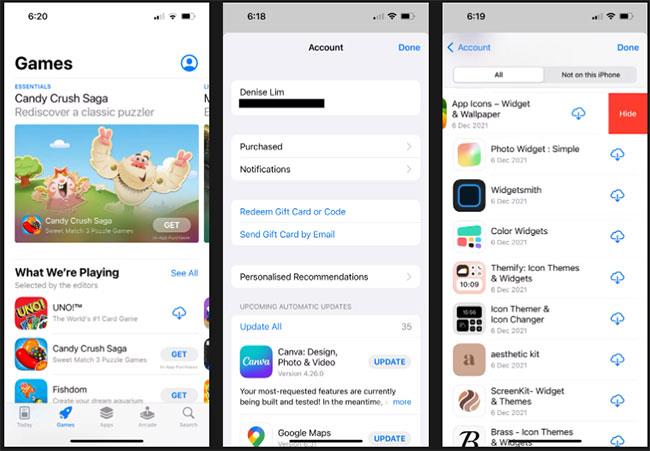
Skrýt zakoupené aplikace
Pokud existuje aplikace, kterou chcete použít, ale nechcete, aby byla veřejně viditelná, můžete ji odebrat z domovské obrazovky iPhonu, aniž byste ji odinstalovali.
Na domovské obrazovce stiskněte a podržte aplikaci, kterou chcete skrýt. Klikněte na Odebrat aplikaci . Vyberte Odebrat z domovské obrazovky . Smazané aplikace najdete v Knihovně aplikací , ke které se dostanete potažením prstu doleva na poslední ploše.
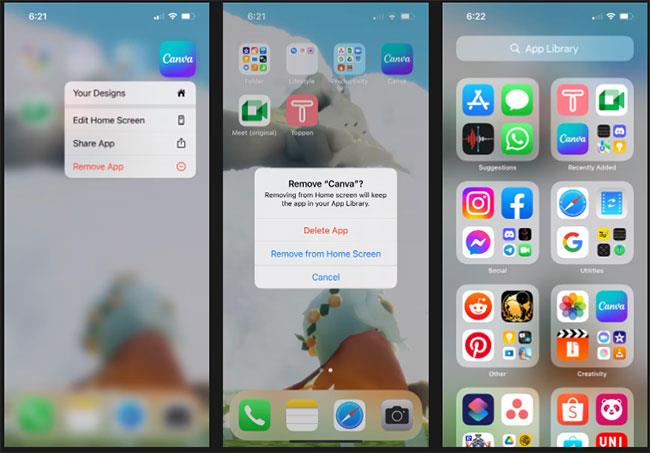
Odstraňte aplikace z domovské obrazovky iPhone
Oznámení na vašem iPhonu odhalují většinu vašich aktivit. Pokud například nechcete, aby si vaši upovídaní spolupracovníci všimli, že komunikujete s náborovými pracovníky, skrytí oznámení aplikací je snadný způsob, jak vaše informace učinit soukromějšími.
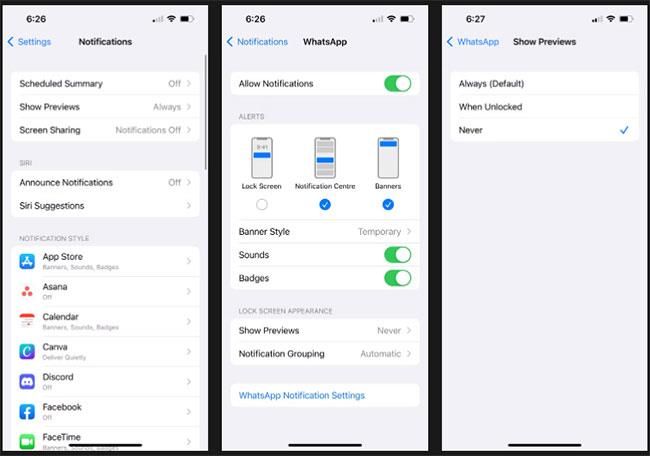
Nezobrazovat oznámení ani náhledy na obrazovce uzamčení
V současné době můžete ve svém iPhone zcela skrýt vlákna zpráv, jako jsou fotografie. Své textové chaty však můžete učinit méně viditelnými pro ostatní filtrováním neznámých odesílatelů.
Jak název napovídá, toto nastavení se používá k filtrování zpráv od lidí, kteří nejsou ve vašich kontaktech. Hodí se ale také v případě, že s někým chatujete a nechcete, aby druhá osoba zjišťovala příchozí zprávy ve vašem seznamu zpráv.
Nejprve odeberte kontakt ze seznamu kontaktů. Poté přejděte do Nastavení a klepněte na Zprávy. Zapněte možnost Filtrovat neznámé odesílatele . Jejich zprávy budou filtrovány do seznamu Neznámí odesílatelé.
Pokaždé, než opustíte aplikaci Zprávy, smažte jejich zprávu a ujistěte se, že jste na stránce Známí odesílatelé. Tímto způsobem nebudou žádné nové příchozí zprávy zahrnuty do vašeho seznamu běžných zpráv, i když někdo klepne na aplikaci.
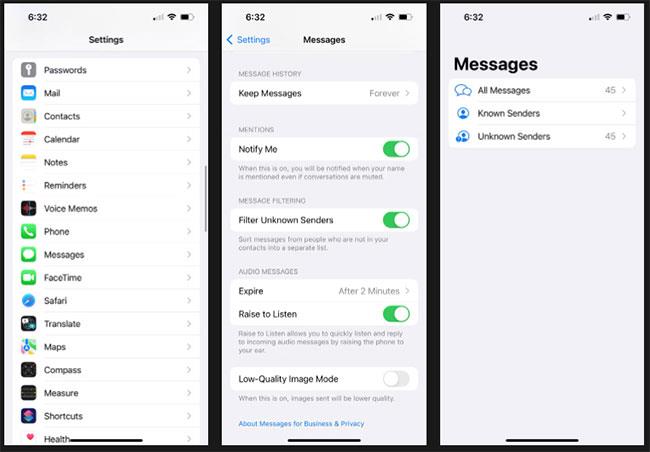
Filtrujte neznámé odesílatele v aplikaci pro zasílání zpráv
Váš seznam posledních hovorů je místo, kde mohou zvědaví lidé zjistit, s kým jste si dlouho povídali a jak často k těmto hovorům dochází.
Chcete-li se tomu vyhnout, můžete smazat konkrétní nedávné hovory, které jste uskutečnili. Přejděte do aplikace Telefon a klepněte na kartu Poslední. Přejeďte prstem doleva na nedávném kontaktu a klepnutím na Smazat jej odeberte ze seznamu.
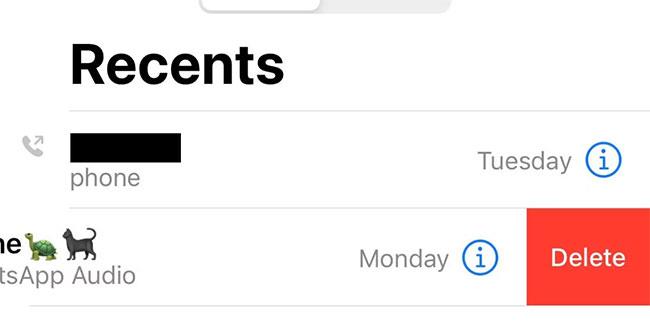
Smazat poslední hovory
Ať už používáte aplikaci Poznámky k psaní deníku nebo koncipování další kapitoly ve svém románu, můžete zajistit, že nikdo neuvidí obsah (kromě názvu), i když se nějak dostane do aplikace.
Heslo pro aplikaci Poznámky se liší od hesla vašeho iPhone. Při nastavování hesla si můžete také vybrat, zda v aplikaci povolíte Face ID nebo Touch ID pro větší zabezpečení. Další podrobnosti najdete v pokynech Quantrimangu.com, jak zamknout poznámky na iPhone .
Funkce prediktivního vyhledávání a automatického doplňování Safari jsou pohodlné – někdy však nadělají více škody než užitku. Pouhým zadáním jednoho písmene jistě odhalíte historii vyhledávání a návštěv webových stránek začínajících tímto písmenem. Chcete-li tomu zabránit, můžete použít režim soukromého prohlížení.
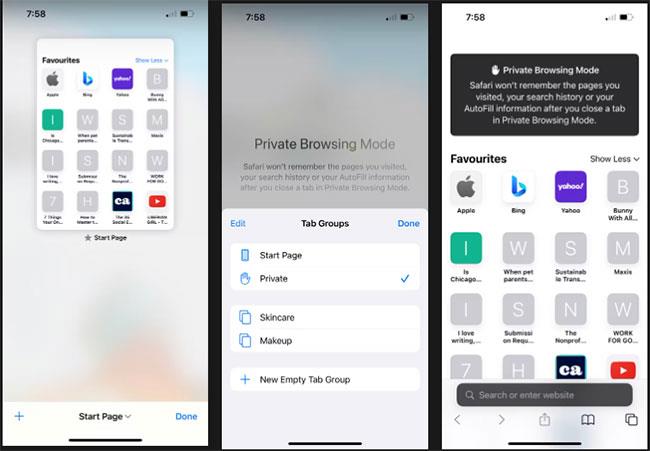
Použijte režim soukromého prohlížení v Safari
Na základě vašich zvyklostí při používání iPhonu vám Siri poskytuje nápady, co můžete na svém zařízení dělat, například poslat zprávu nedávnému kontaktu nebo přejít do aplikace, kterou často používáte. Opět se zobrazí vaše poslední aktivity. iPhone je osobní vlastnictví a váš soukromý obsah by měl zůstat soukromý. Realita je však taková, že vždy se najde nějaký zvědavec, který se dívá na obrazovky jiných lidí.
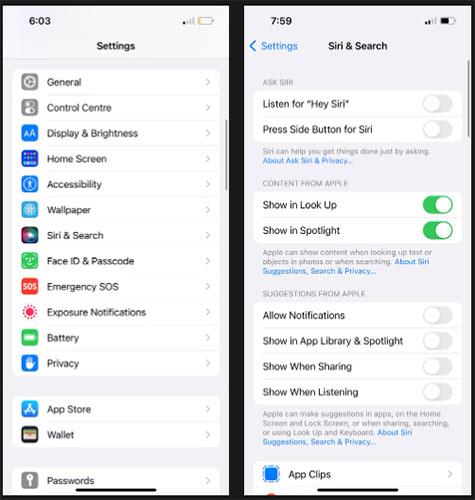
Vypněte návrhy Siri
I když není nutné proměňovat váš iPhone v nedobytnou pevnost způsobující nepříjemnosti při používání, je důležité, abyste věděli, jak lépe ovládat obsah zobrazovaný na vašem iPhone. Tímto způsobem si můžete užít lepší soukromí na svém zařízení.
Kontrola zvuku je malá, ale docela užitečná funkce na telefonech iPhone.
Aplikace Fotky na iPhonu má funkci vzpomínek, která vytváří sbírky fotografií a videí s hudbou jako ve filmu.
Apple Music se od svého prvního spuštění v roce 2015 mimořádně rozrostla. K dnešnímu dni je po Spotify druhou největší platformou pro placené streamování hudby na světě. Kromě hudebních alb je Apple Music také domovem tisíců hudebních videí, nepřetržitých rádiových stanic a mnoha dalších služeb.
Pokud chcete ve svých videích hudbu na pozadí, nebo konkrétněji nahrát přehrávanou skladbu jako hudbu na pozadí videa, existuje velmi snadné řešení.
Přestože iPhone obsahuje vestavěnou aplikaci Počasí, někdy neposkytuje dostatečně podrobná data. Pokud chcete něco přidat, v App Store je spousta možností.
Kromě sdílení fotografií z alb mohou uživatelé přidávat fotografie do sdílených alb na iPhone. Fotografie můžete automaticky přidávat do sdílených alb, aniž byste museli znovu pracovat s albem.
Existují dva rychlejší a jednodušší způsoby, jak nastavit odpočítávání/časovač na vašem zařízení Apple.
App Store obsahuje tisíce skvělých aplikací, které jste ještě nevyzkoušeli. Mainstreamové hledané výrazy nemusí být užitečné, pokud chcete objevovat unikátní aplikace, a pouštět se do nekonečného rolování s náhodnými klíčovými slovy není žádná legrace.
Blur Video je aplikace, která rozmaže scény nebo jakýkoli obsah, který chcete v telefonu, a pomůže nám tak získat obrázek, který se nám líbí.
Tento článek vás provede instalací Google Chrome jako výchozího prohlížeče v systému iOS 14.









